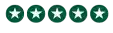Google Maps er en uundværlig hjælp på rejsen, men uden internet kan det være en udfordring at navigere. Heldigvis kan du nemt downloade kort til offline brug, så du slipper for bekymringer om dårlig dækning eller høje roaminggebyrer. I denne guide viser vi dig, hvordan du hurtigt og enkelt downloader Google Maps til din telefon, så du altid har vejvisning lige ved hånden – uanset hvor du er.
Trin for Trin: Sådan downloader du Google Maps offlinekort
At downloade Google Maps til offline brug er både enkelt og hurtigt. Følg disse trin for at sikre, at du altid har adgang til kort – selv når der ikke er internetforbindelse.
Trin 1: Åbn Google Maps
Start med at åbne Google Maps-appen på din telefon. Sørg for, at du er logget ind med din Google-konto.
Trin 2: Søg efter destinationen
Indtast den by eller det område, du vil gemme, i søgefeltet. Tryk derefter på destinationsnavnet i bunden af skærmen for at få flere muligheder.
Trin 3: Vælg “Download offlinekort”
Når informationen om stedet vises, skal du trykke på de tre prikker øverst i højre hjørne. Vælg “Download offlinekort” fra menuen.
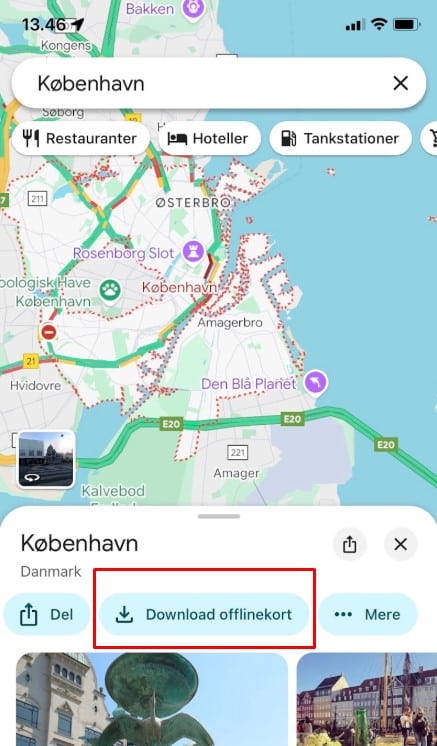
Trin 4: Justér kortudsnittet
Google Maps viser nu et udsnit af kortet, som du kan zoome ind eller ud på for at justere området. Husk, at jo større område du vælger, desto mere plads bruger kortet på din telefon.
Trin 5: Bekræft og download
Når du har valgt det ønskede område, skal du trykke på “Download”. Kortet bliver nu gemt på din enhed og kan tilgås uden internetforbindelse.
Sådan bruger du offlinekort
Når du har downloadet kortet, kan du bruge det som normalt i Google Maps. Du kan søge efter steder, få vejvisning og navigere, selvom du er offline. Vær dog opmærksom på, at visse funktioner som trafikinformation og ruteændringer kræver internet.
Opdatering af offlinekort
Google Maps opdaterer automatisk dine offlinekort, når du er tilsluttet Wi-Fi. Hvis du vil opdatere manuelt, kan du gøre det ved at gå til “Offlinekort” i menuen og trykke på det kort, du vil opdatere.
Tips til optimal brug af offlinekort
- Pladsbesparelse: Download kun de områder, du har brug for.
- Wi-Fi-download: Brug en Wi-Fi-forbindelse for at undgå dataforbrug.
- Automatisk opdatering: Sørg for, at din telefon er indstillet til at opdatere kortene automatisk.
- Navngiv kort: Gør det lettere at finde offlinekort ved at give dem relevante navne.
FAQ
Ofte Stillede Spørgsmål
Ja, du kan navigere offline, men du får ikke opdateret trafik eller alternative ruter.
Det afhænger af kortets størrelse. En stor by kan fylde flere hundrede MB.
Gå til “Offlinekort” i Google Maps-menuen, vælg det kort, du vil slette, og tryk på papirkurvikonet.